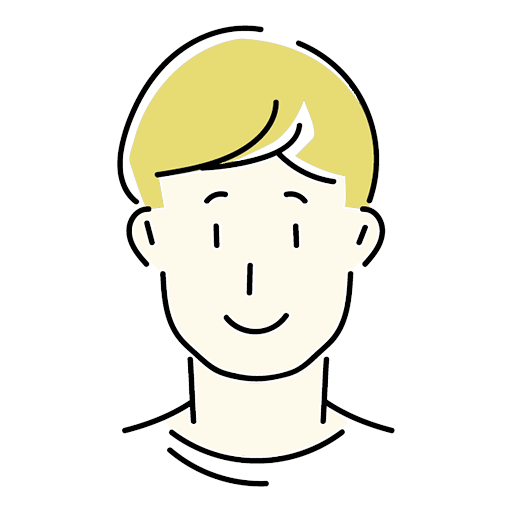SOL/Solana(ソラナ)に対応したウォレットは?
Phantomウォレットの作り方を知りたい
- Phantom Wallet(ファントムウォレット)とは?
- Phantom Walletの始め方・登録方法【スマホ版】
- スマホとPCを同期させる方法
- Phantom Walletを利用するときの注意点
仮想通貨ウォレットといえば「MetaMask(メタマスク)」が有名。
ですが、SOL/Solana(ソラナ)をウォレット内で扱うことができません。
Phantom Wallet(ファントムウォレット)はSOL/Solana(ソラナ)に対応したウォレットで、使いやすく情報も多いためオススメです。
Phantom Walletの作り方は3ステップ。
- Phantom Wallletアプリをダウンロード
- パスワードの設定
- シークレットリカバリーフレーズの設定
本記事では画像キャプチャ付きで解説してますので、ウォレットを作るのが初めての方でも安心して作れると思います。
Phantom Wallet(ファントムウォレット)とは?

Phantom Wallet(ファントムウォレット)は、SOL/Solana(ソラナ)チェーン対応の仮想通貨専用の財布(ウォレット)です。
Phantom Walletの特徴
- NFTの管理がしやすい
- SOL/Solanaに対応したウォレット
- Solanaだけでなく、Ethereum・Polygonチェーンにも対応
- スパムNFTを削除(バーン)して報酬ゲット可
スパムNFTを削除(バーン)すると、報酬としてSOL/Solana(ソラナ)がもらえるおもしろい機能もあります。
また、最近ではSOL/Solanaチェーンを採用したプロジェクトが盛り上がりを見せていて、今後エアドロップなども増えてくる可能性があります。
MetaMask(メタマスク)だけでは対応しきれない場合もあるため、Phantom Wallet(ファントムウォレット)も合わせて作っておきましょう。
ブロックチェーン技術を利用して作られるプロジェクト内で設定した条件をユーザーがクリアすることで、仮想通貨やNFTが無料でもらえるイベントのこと。
仮想通貨SOL/Solana(ソラナ)が買える国内取引所はGMOコインです。
取引手数料が安く、ウォレットへの送金手数料が無料なのでオススメ。
Phantom Wallet(ファントムウォレット)の始め方・作り方
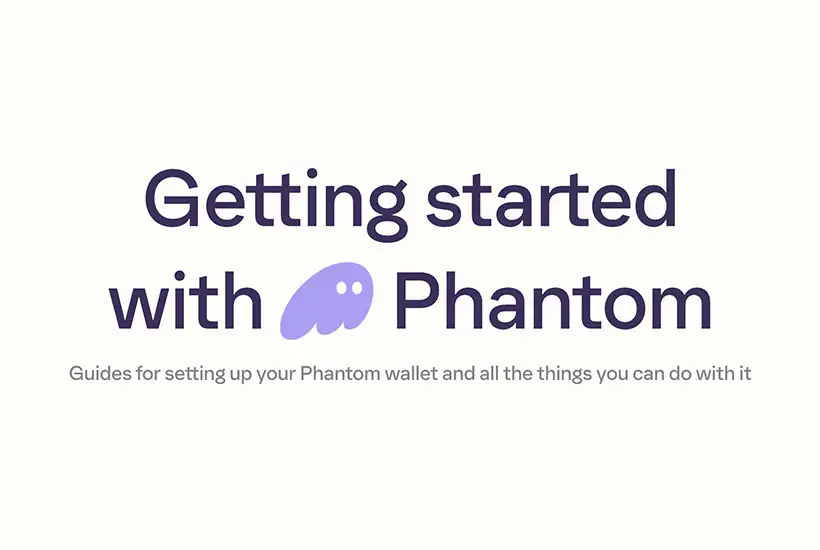
では、Phantom Wallet(ファントムウォレット)の作り方です。
- Phantom Walletアプリをダウンロード
- パスワードの設定
- シークレットリカバリーフレーズの設定
スマホアプリからMetaMaskを作る方法を画像付きで解説します。
STEP①:Phantom Walletアプリをダウンロード
必ず公式サイト(https://phantom/app)、またはアプリストアからダウンロードするようにしましょう。
アプリストアからPhantom Walletアプリをダウンロード
アプリ開発元が「Phantom Technologies」になっているか必ずチェック!
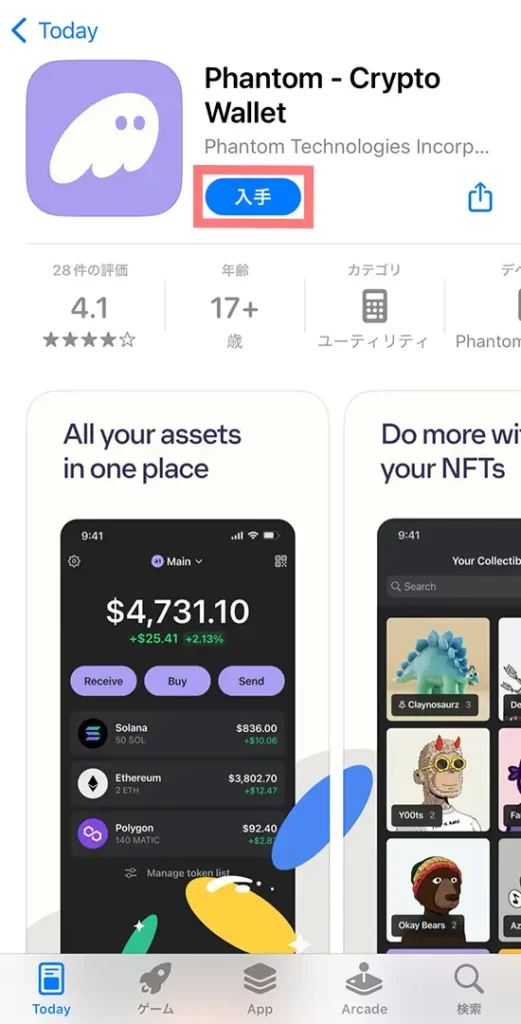
STEP②:ウォレットを作成
アプリを起動して「新しいウォレットの作成」をタップし、認証をONにして「次へ」
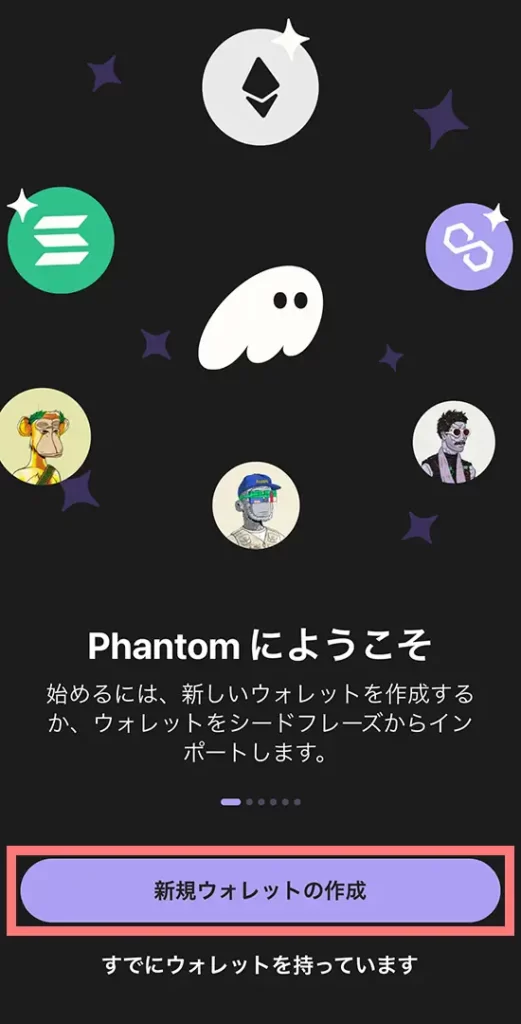
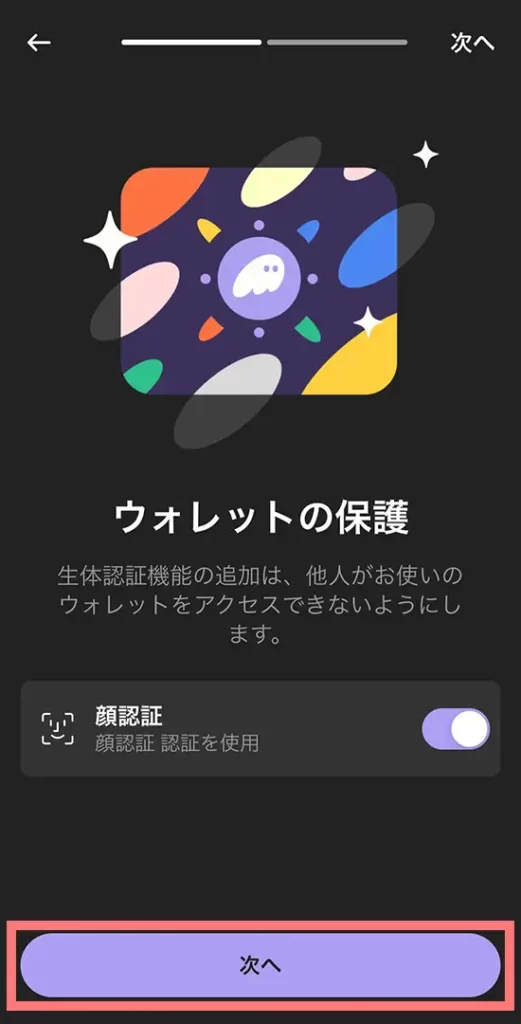
STEP③:シークレットリカバリーフレーズの設定
復元するために使う暗号データ。
新しく購入したスマホにPhantom Walletを復元したり、PCとの同期に必要なもの。
シークレットリカバリーフレーズが表示されたらメモをして、「OK、保存しました」をタップ
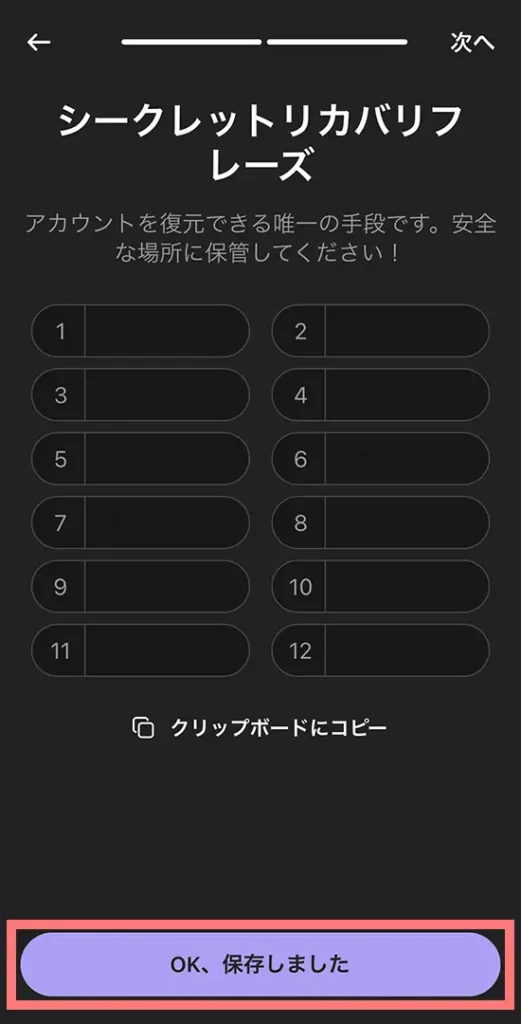
シークレットリカバリーフレーズは失くしたらウォレットの復元ができません。
セキュリティ面からもスマホでスクショして保存するより、紙にメモして保存するのがオススメです。
「はい」をタップ
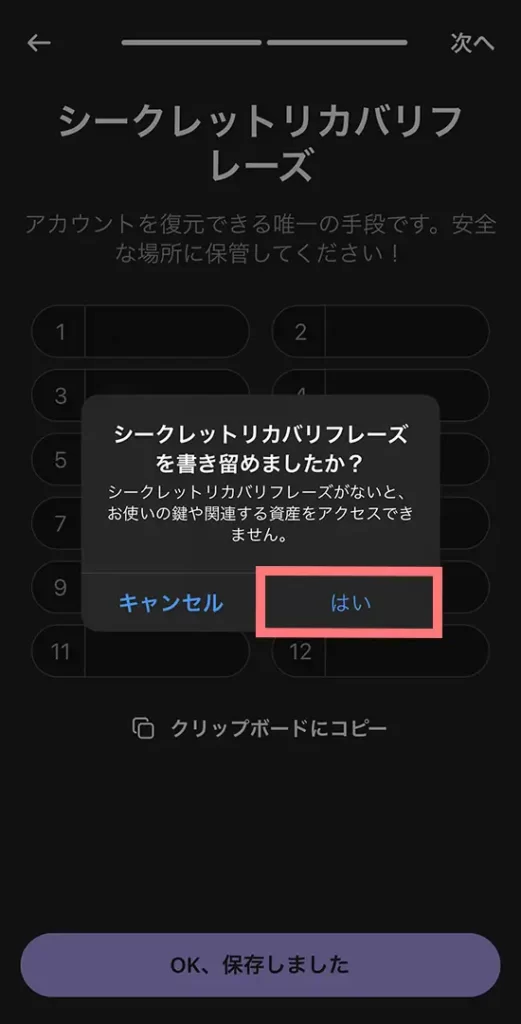
この画面でウォレットの作成は完了、「始める」をタップ
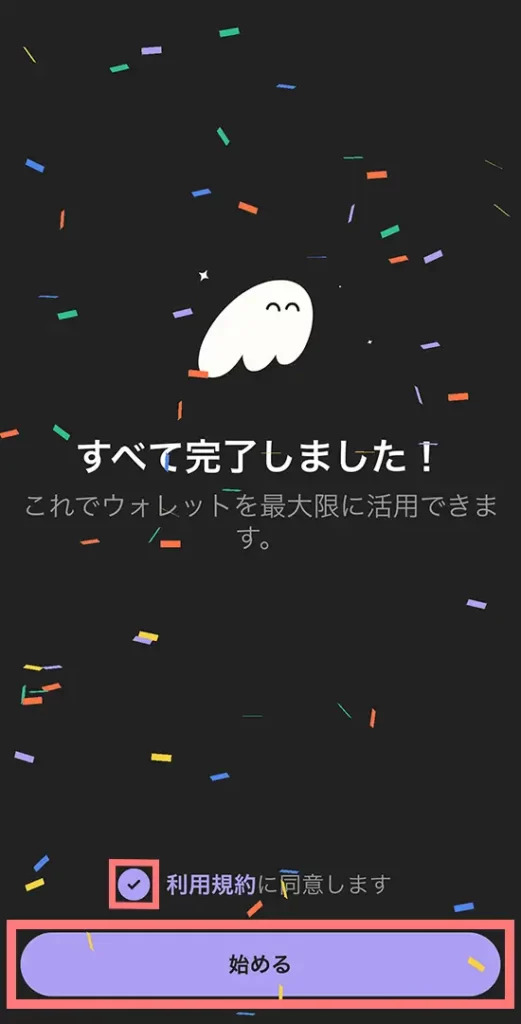
Phantom Wallet(ファントムウォレット)の使い方
シークレットリカバリーフレーズの確認
ホーム画面左上の歯車アイコンをタップ
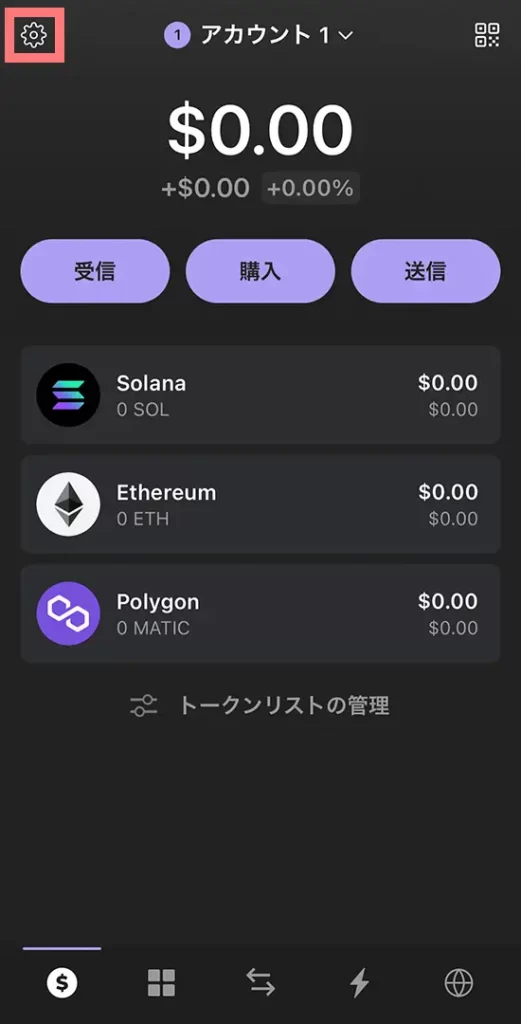
「アカウント名」をタップ(デフォルトのアカウント名は「アカウント1」)
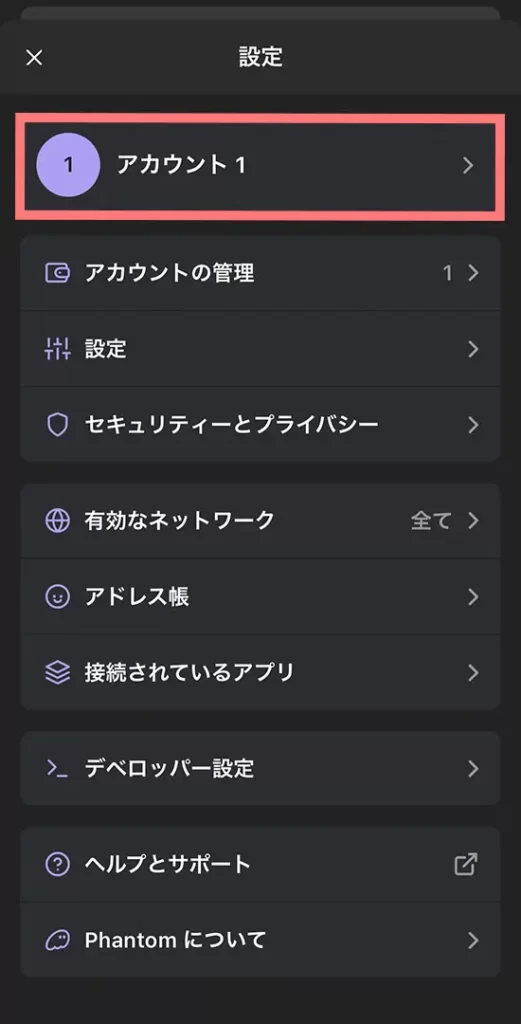
「シークレットリカバリーフレーズを表示」をタップ
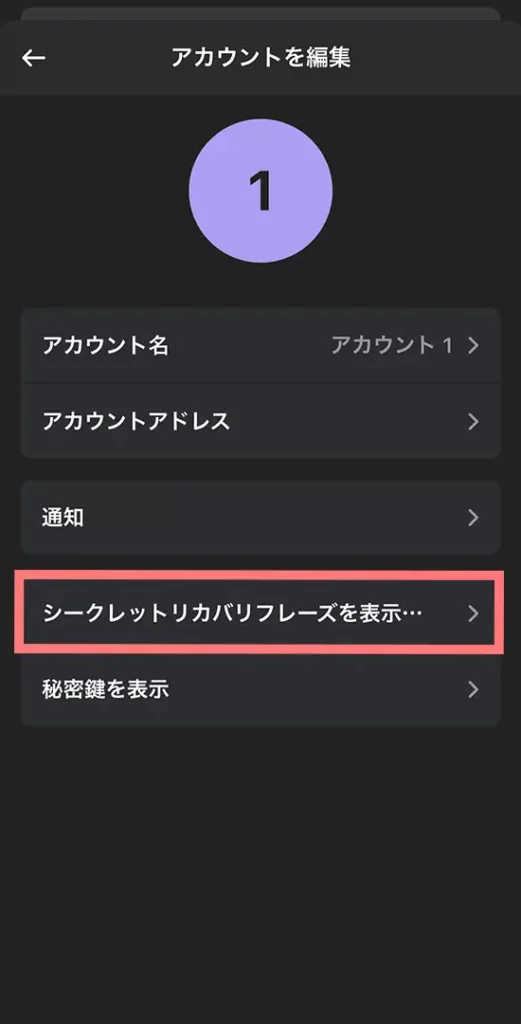
内容を確認して「続行」をタップ
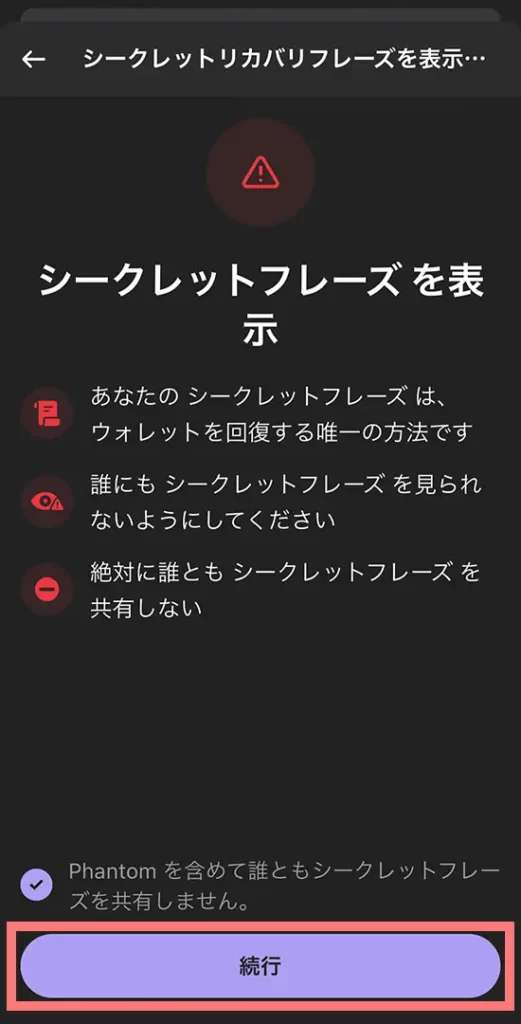
シークレットリカバリーフレーズをメモしたら「完了」
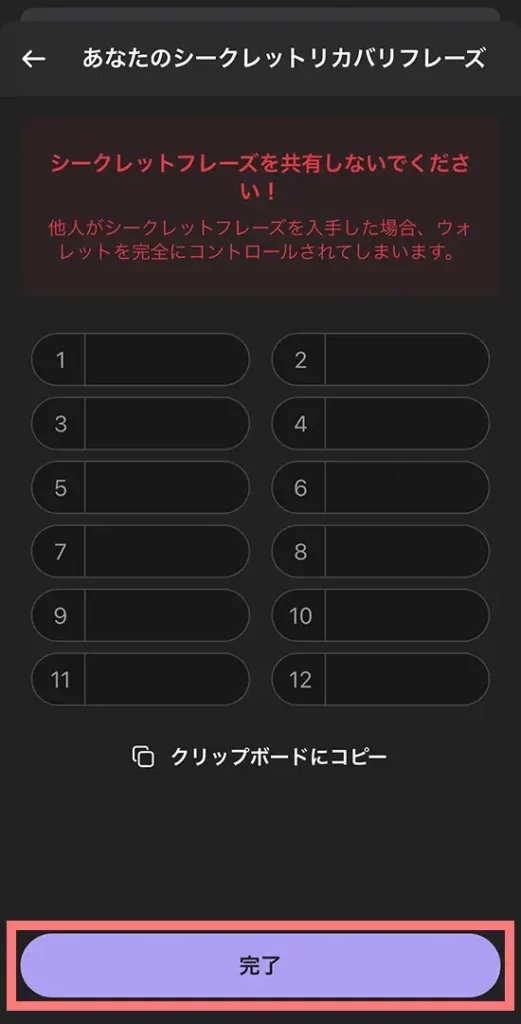
ウォレットアドレスの確認
ホーム画面右上のアイコンをタップ
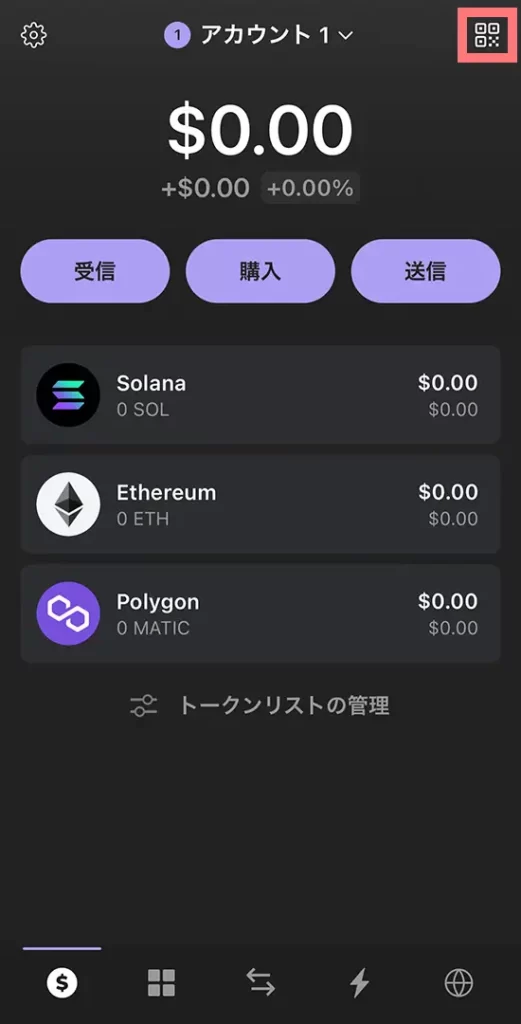
3つのウォレットアドレス(Solana・Ethereum・Polygonチェーン)が確認でき、各アドレスはタップでコピーできる
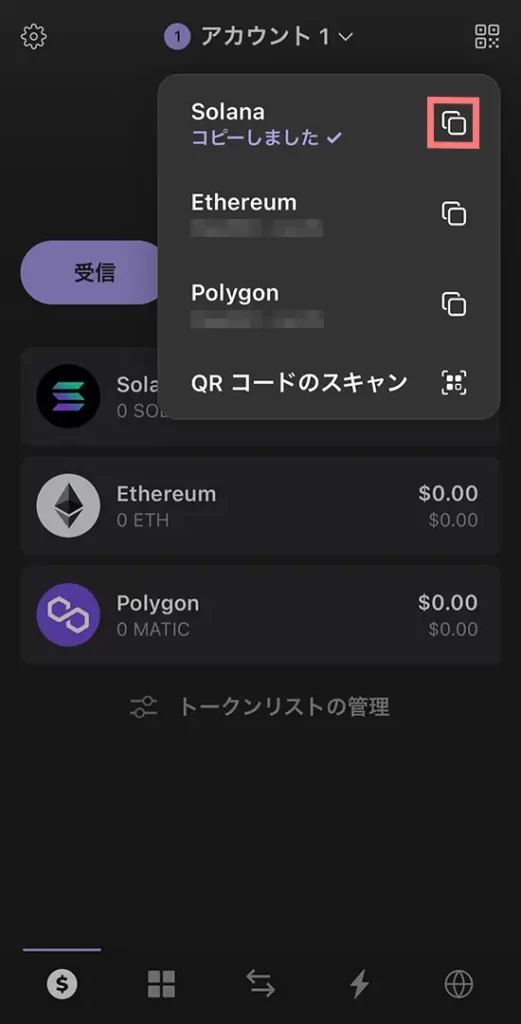
スマホで作ったPhantom WalletをPCに同期する方法
先ほどアプリ内で作成したPhantom WalletをPCに同期すると、同じウォレットを相互に使えるようになります。
- PCにPhantom Walletをダウンロード
- 作成したウォレットをインポート
Phantom Walletアプリでウォレット作成時に出てきた「シークレットリカバリーフレーズ」を事前に確認しておくと、今後の流れがスムーズです。
それでは、Phantom WalletをPCに同期する方法です。
STEP①:PCにPhantom Walletをダウンロード
「Download for Chrome」をクリック(お使いのブラウザ環境に応じて表示は変わります)
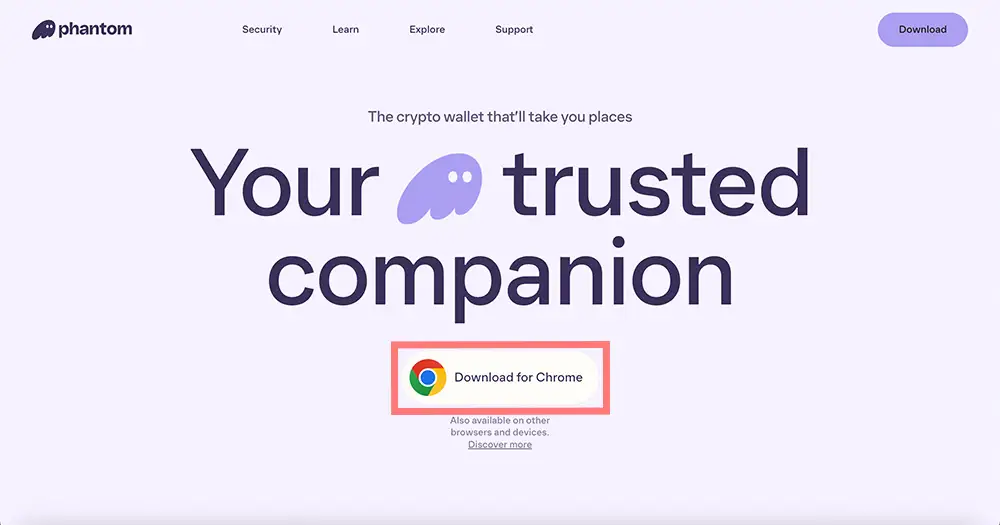
「Chromeに追加」をクリック
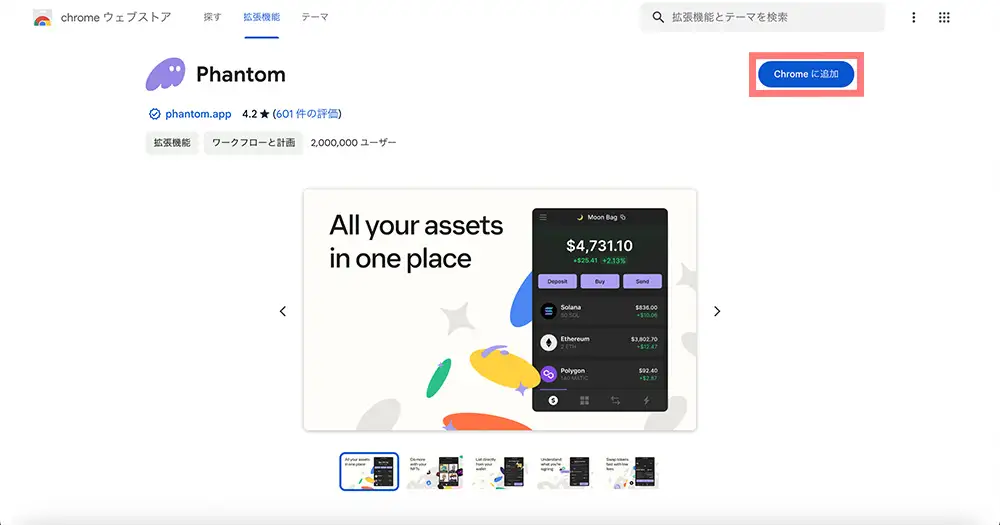
「拡張機能を追加」をクリック
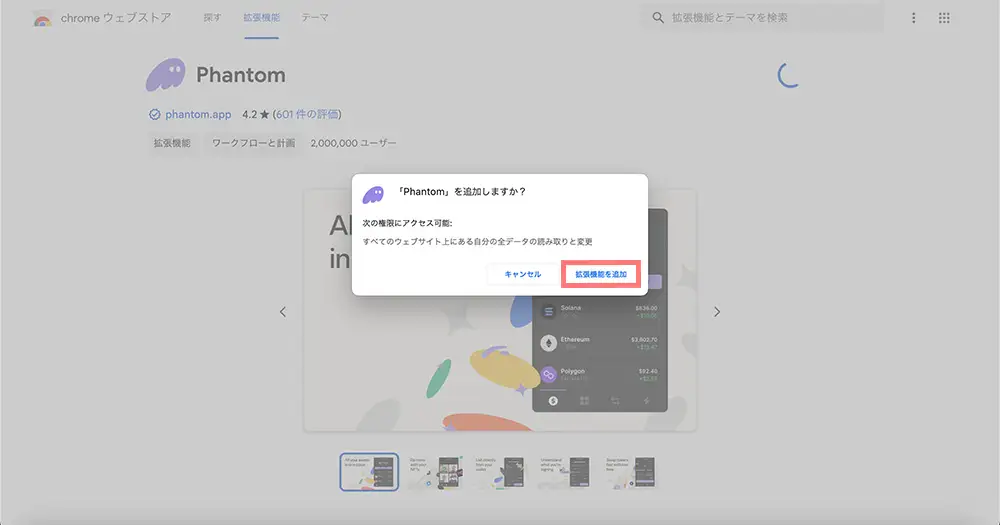
STEP②:作成したウォレットをインポート
「すでにウォレットを持っています」をクリック
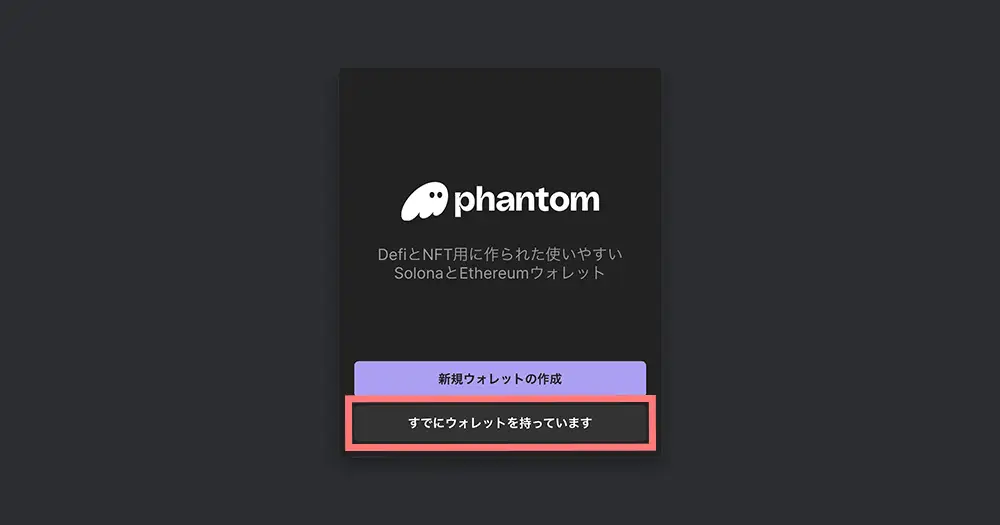
シークレットリカバリーフレーズを入力して「ウォレットをインポート」をクリック

「アカウントを表示」をクリック
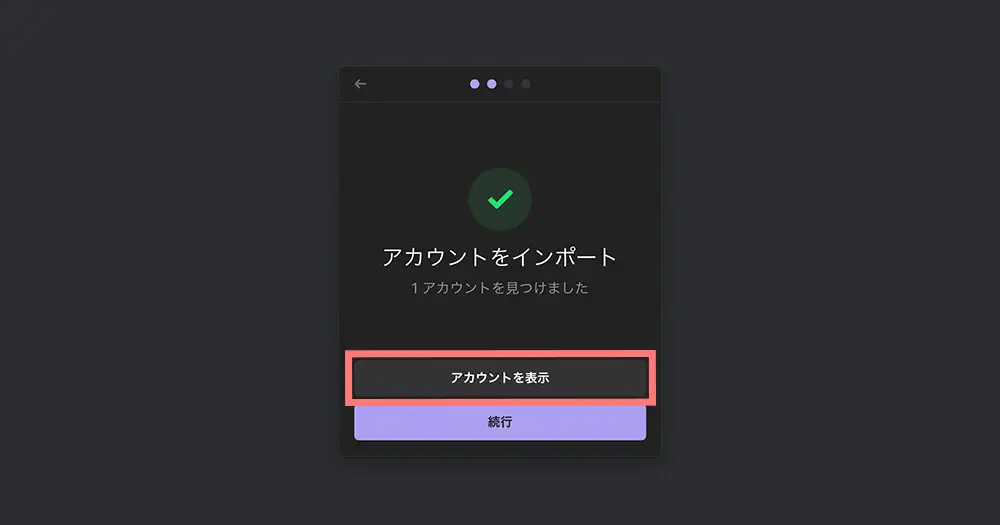
内容を確認して「続行」をクリック
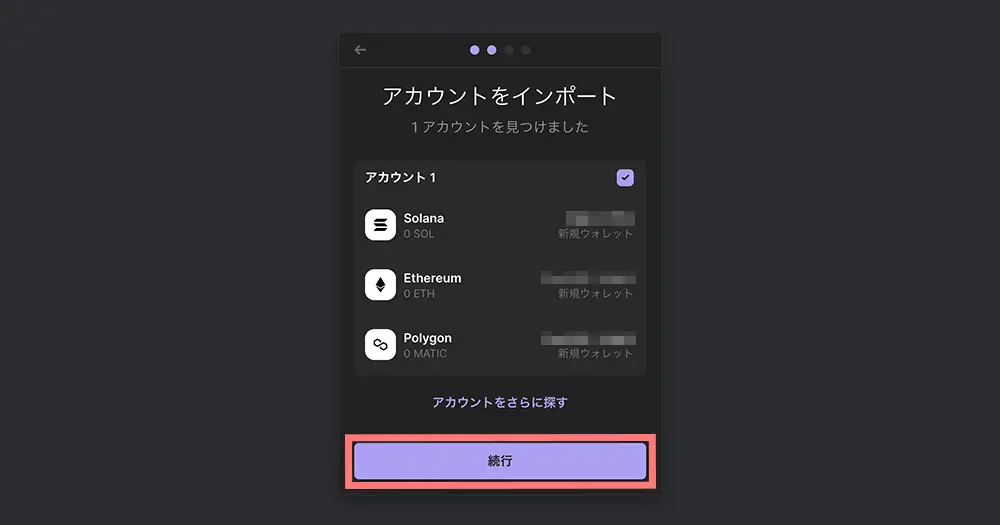
任意のパスワードを2回入力「続行」をクリック
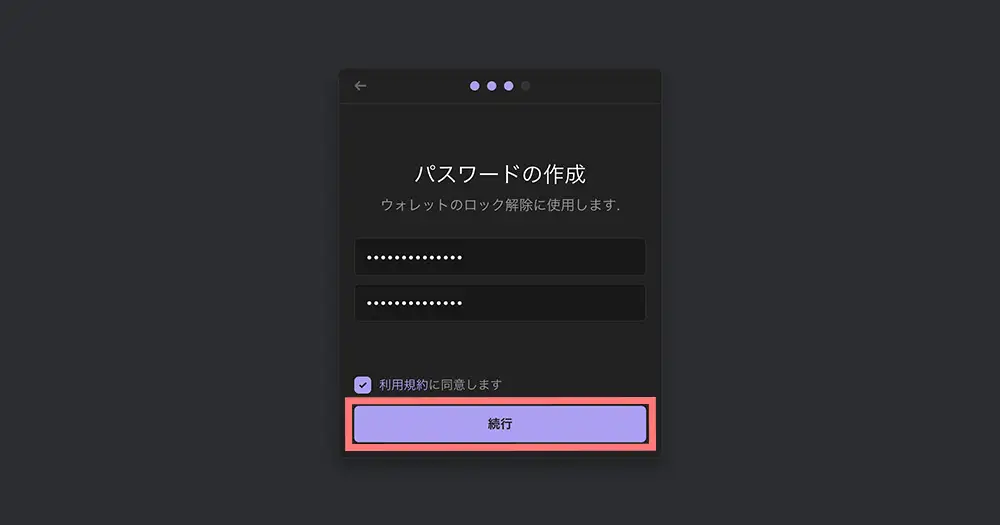
右上のパズルマークからピンマークをクリック
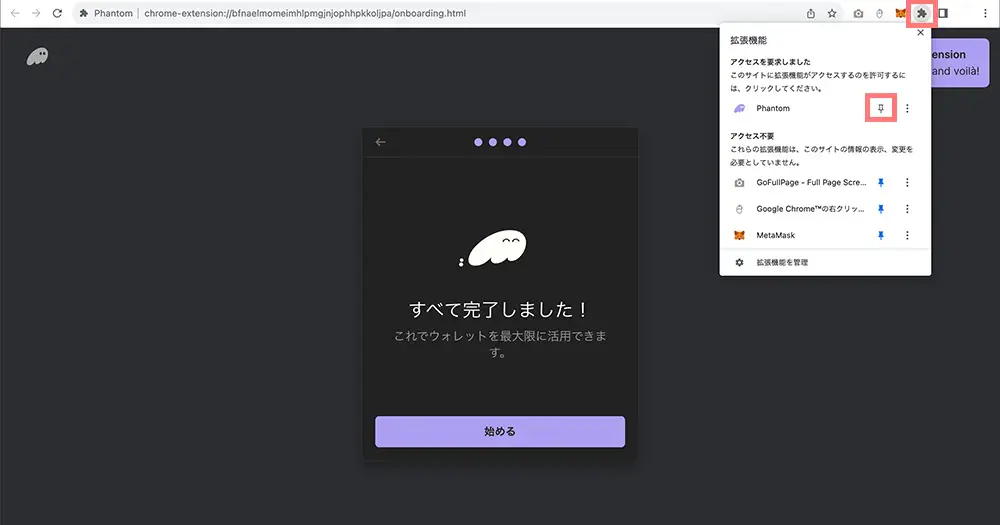
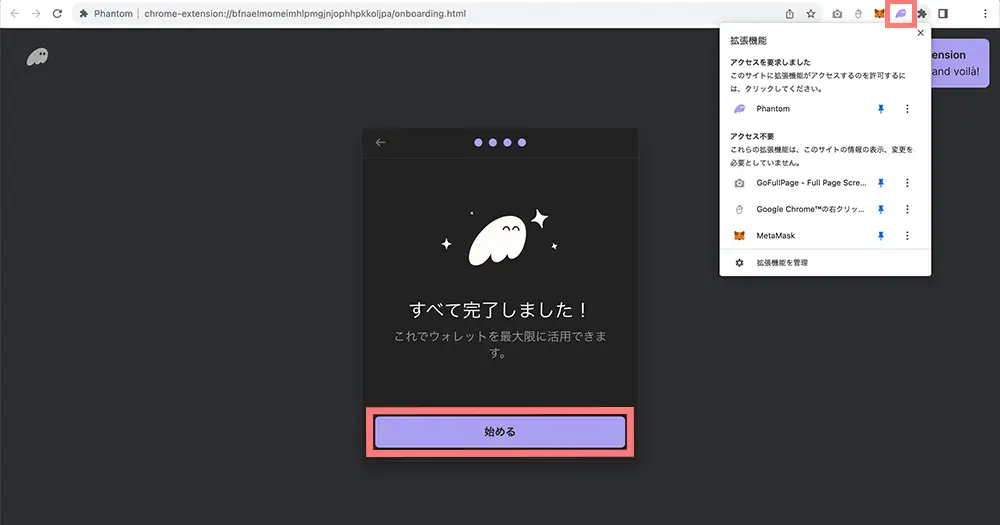
アイコンがブラウザに固定されて起動しやすくなります。
ピン留めしたPhantom Walletから左上の3本線をクリック
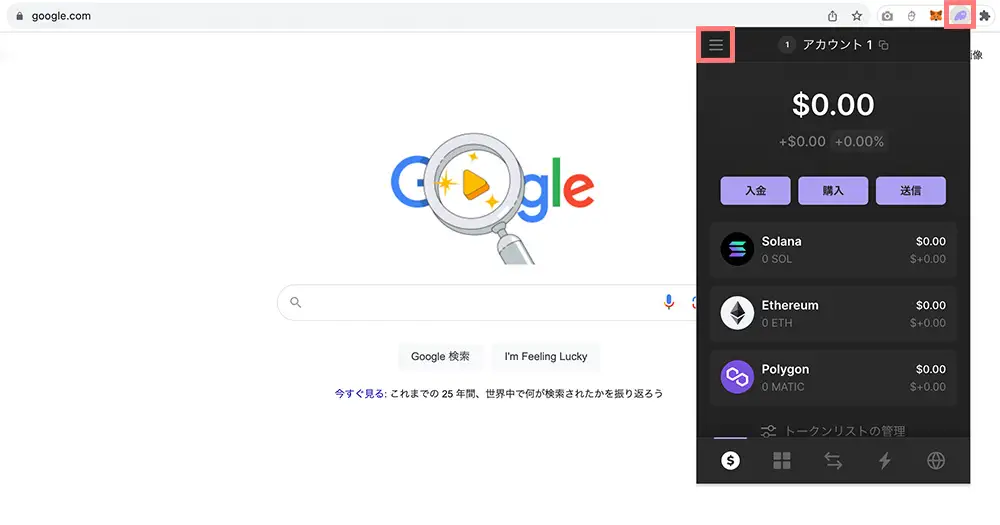
インポートしたウォレットアドレスが表示される
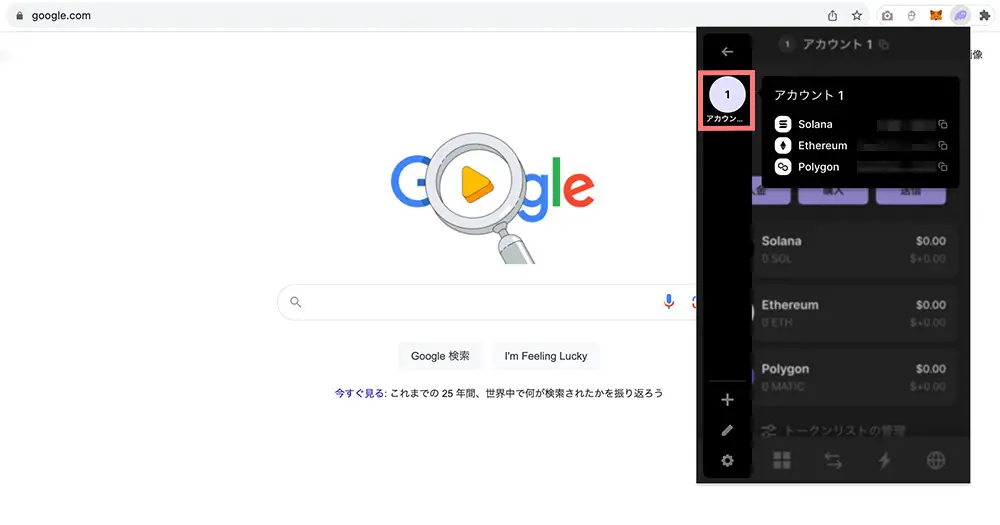
しばらく使わないときはロック(ログアウト)しておく
ピン留めしたPhantom Walletから左上の3本線をクリック
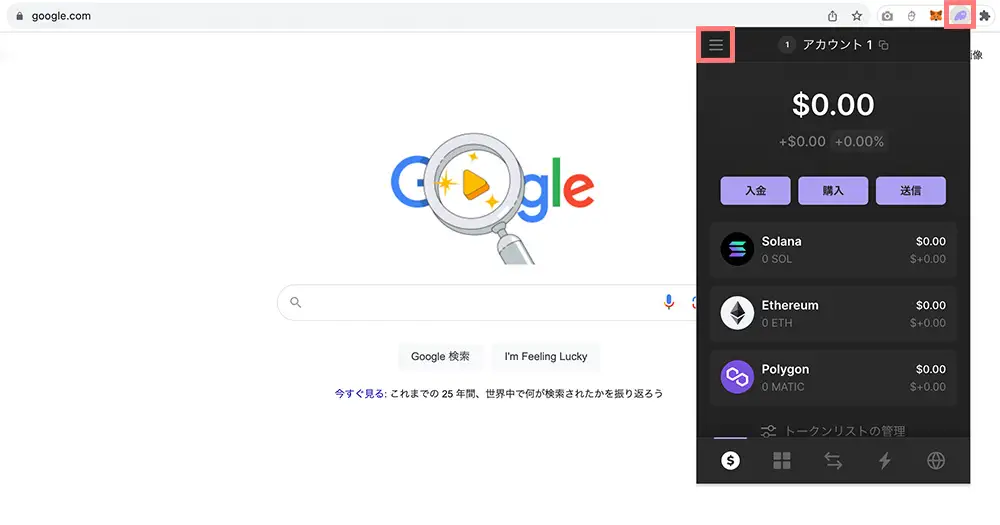
一番下の「設定」をクリック
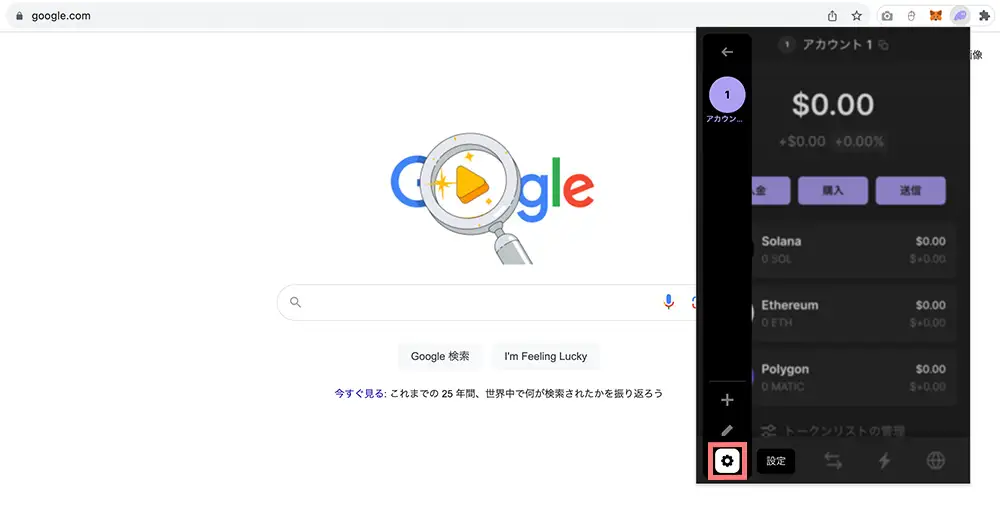
「ウォレットのロック」をクリック
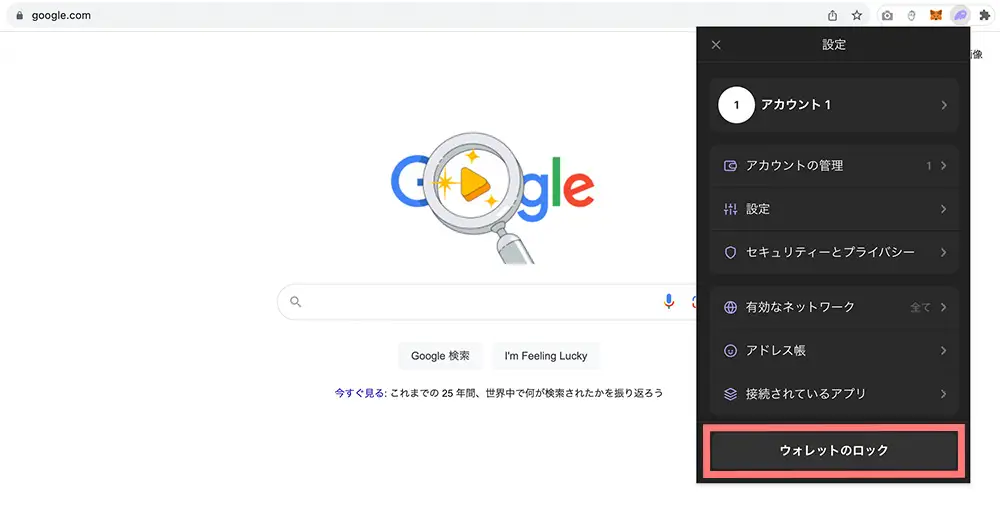
この画面になればロック(ログアウト)完了

再度ログインしたいときは、登録したパスワードを入力して「ロック解除」をクリック。
Phantom Wallet(ファントムウォレット)に関するよくある質問
Phantom Wallet(ファントムウォレット)するにあたって、よくある質問をまとめておきます。